电脑版微信接收的文件保存路径如何查找
电脑版微信接收的文件保存路径如何查找
微信头像网推荐现在微信正渐渐取代QQ,成了日常工作中必不可少的工具。电脑版微信的使用频率也是越来越高,在日常办公中,通过微信接收的文件保存在电脑的那个目录下,对于新手来说还是比较困难的,本文将分享经验告诉大家,如何查找文件的目录。
工具/原料
微信帐号
电脑一台
方法/步骤
1.先正常扫描二维码,成功在电脑上登录一个微信帐号。
2.在微信的聊天面板上的左下方找到如下图1中标红的图标,鼠标单击,在弹出的对话框中单击“设置”。
3.在新弹出的对话框中选择左边菜单栏的“通用设置”。
4.在新切换的窗口中找到“文件管理”,对应的文本框的内容就是微信默认的文件保存路径。可以点击“打开文件夹”,就能找到平时微信中接收到的文件了。
5.这个地址每次查找起来都比较麻烦,我们可以根据自己的需要修改默认的文件地址。点击“更改”,在弹出的对话框中重新选中保存路径。
6.设置好新的保存路径后点击“确定”,这时候已经完成了路径更新的操作。
7.点击确定后,会弹出对话框,提示微信必须重新启动后刚刚修改的文件路径才可以生效,点击“确定”就可以完成文件夹路径的修改了。
8.下次就可以不用再登录微信后才可以找到微信中保存的文件,直接在自己设定好的目录下就可以查找相应的微信内容了。
如果您喜欢电脑版微信接收的文件保存路径如何查找,请把网址告诉更多微信好友,相互帮助!
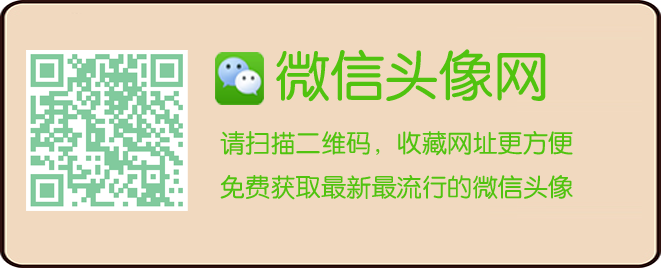
【收藏此文】
文章热词:
最新资讯
